Microsoft on työskennellyt laajasti mobiilisovellustensa parissa, mutta silloin tällöin voit kohdata satunnaisia häiriöitä. Kun selaat tai avaat Microsoft Teams -sovelluksen ensimmäistä kertaa, valikkoruudun yläosassa saattaa näkyä Internet ei käytettävissä -valintaikkuna.
Tämä estää sinua pääsemästä suoraan Microsoft-tiimien palveluihin ja tallentaa suurimman osan toiminnoistasi välimuistitiedostoon, kunnes sovellus saa jälleen yhteyden Internetiin. Jos etsit ratkaisua tähän ongelmaan, olet päässyt täydelliselle verkkosivulle. Noudata yksinkertaista oppaamme korjataksesi yhteysongelmasi.
MUUT: Parhaat videopuhelusovellukset mukautetulla ja sumealla taustalla
Sisällys
Internet ei ole käytettävissä -ongelman korjaaminen Microsoft Teamsissa
Tässä on joitain tapoja korjata ongelma.
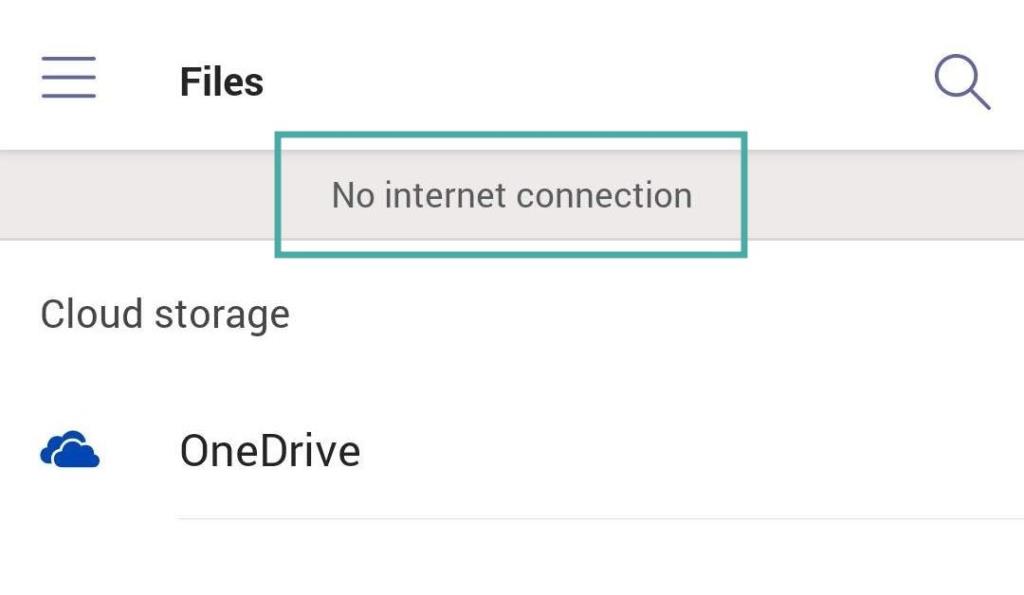
Pakota Microsoft Teams -sovelluksen pysäyttäminen
Vaihe 1: Avaa puhelimen lukitus ja avaa Asetukset- sovellus.
Vaihe 2: Siirry Hallinnoi sovelluksia tai Asennetut sovellukset -osioon.
Huomautus: Tätä voidaan kutsua myös nimellä " Kolmannen osapuolen sovellukset " tai " Sovellukset ja ilmoitukset " valmistajasi ja aktiivisen käynnistysohjelman mukaan.
Vaihe 3: Vieritä löytääksesi Microsoft Teams -sovelluksen ja napauta sitä.
Vaihe 4: Etsi ja napauta " Pakota pysäytys " -kuvake näytön alareunasta.
Vaihe 5: Käynnistä sovellus uudelleen sovelluslaatikosta.
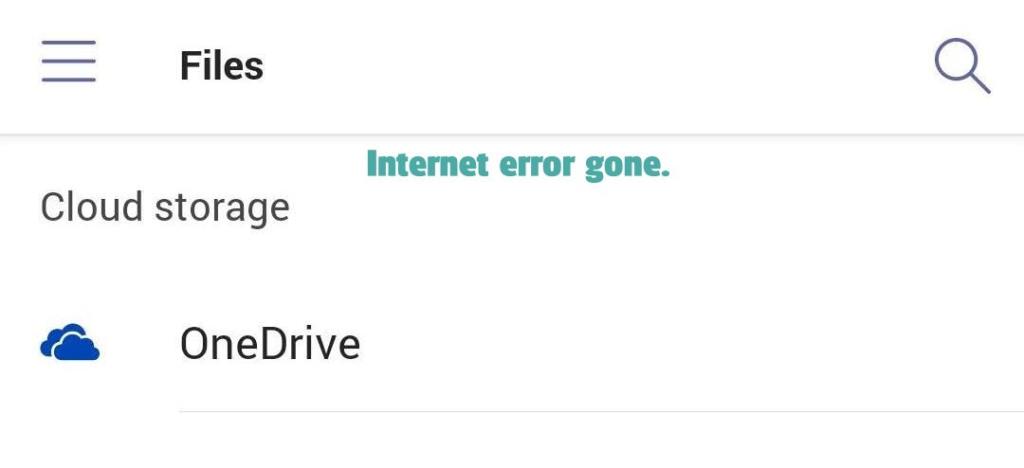
Sovelluksen pitäisi käynnistyä uudelleen ja yhteys palautetaan.
Eikö sovellus ole syyllinen: Muut syyt
- Ei datayhteyttä Internet-palveluntarjoajaltasi
- Virhe sovelluksessa, tarkista sovelluspäivitys Play Kaupasta
- Luparistiriidat
- Väärä käyttöoikeus asetettu
- Matala yhteys matkapuhelinoperaattoriltasi
- Laitteistoongelma mobiiliverkkosi sirussa
- Virheellinen sovelluksen asennus, kuten virran katkeaminen asennusprosessin aikana
Jos mikään ratkaisu ei toimi
Voit aina yrittää poistaa sovelluksen ja asentaa sen uudelleen Play Kaupasta. Tämä poistaa kaikki viat ja antaa sinulle uuden asennuksen työskentelyä varten.
Huomautus: Sinun on kirjauduttava sisään sovellukseen uudelleen, ja kaikki sovelluksen sisällä ladatut tiedostot on ladattava uudelleen. Tämä ei kuitenkaan sisällä ladattuja liitteitä, jotka on tallennettu paikalliseen tallennustilaan.
Toivomme, että tämä opas auttoi sinua ratkaisemaan Microsoft Teams -sovelluksesi Internet ei ole käytettävissä -ongelman. Voit vapaasti jakaa näkemyksesi ja mielipiteesi kanssamme alla olevassa kommenttiosassa.

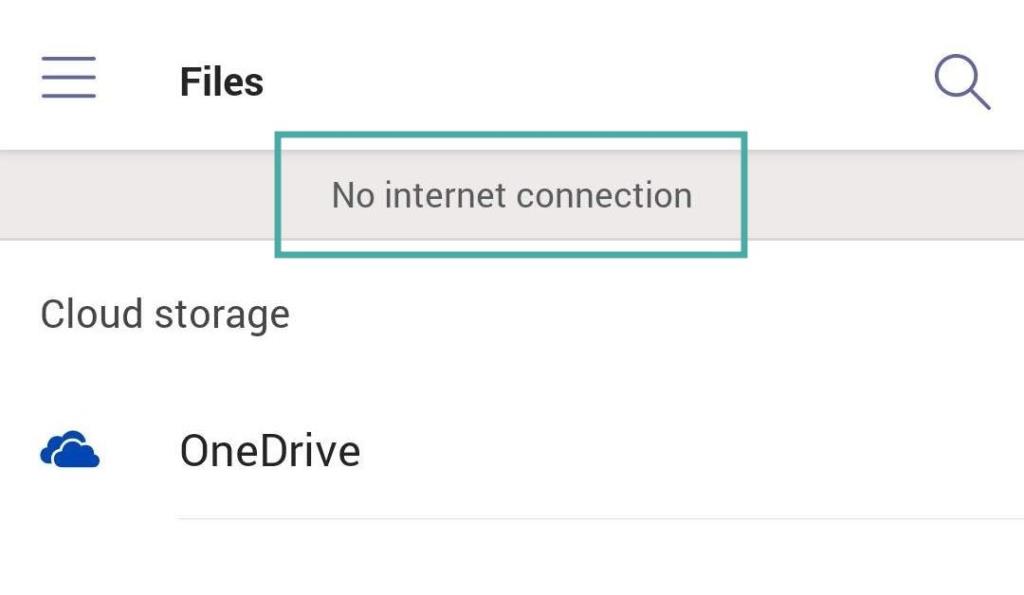
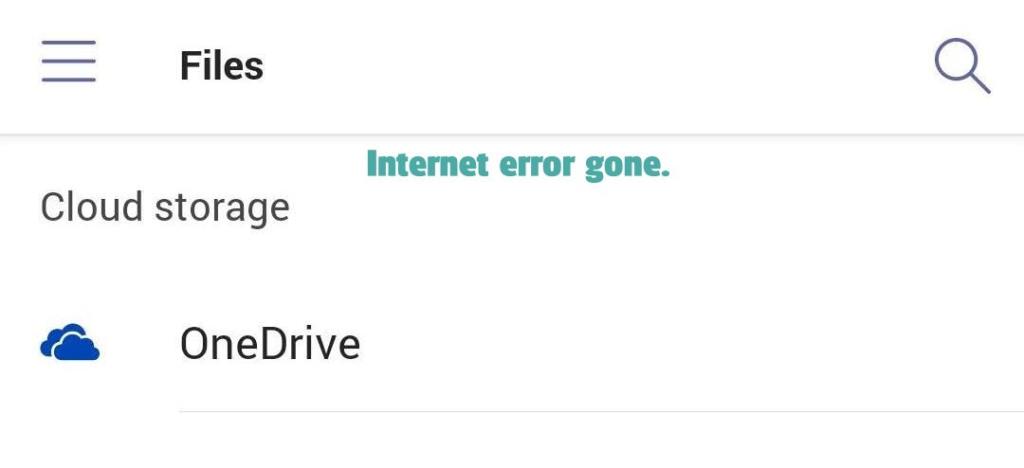













![Windows 11:n vihreän näytön virheen korjaaminen [8 tapaa] Windows 11:n vihreän näytön virheen korjaaminen [8 tapaa]](https://blog.webtech360.com/resources8/images31/image-5564-0105182715287.png)
![[Päivitys: 8. marraskuuta] Snipping-työkalu ei toimi Windows 11:ssä? Tämä sovellus ei voi avautua -virheen tai pikakuvakeongelmien korjaaminen [Päivitys: 8. marraskuuta] Snipping-työkalu ei toimi Windows 11:ssä? Tämä sovellus ei voi avautua -virheen tai pikakuvakeongelmien korjaaminen](https://blog.webtech360.com/resources8/images31/image-6552-0105182756436.jpg)
![Zoom 403 -kielletyn virheen ohittaminen [Päivitys: Zoom korjasi ongelman] Zoom 403 -kielletyn virheen ohittaminen [Päivitys: Zoom korjasi ongelman]](https://blog.webtech360.com/resources8/images31/image-2646-0105182808274.png)










